
W tym artykule przeprowadzimy Cię przez proces instalacji programu Microsoft SQL Server 2019 z opisem wszystkich opcji, składników, aktualnych zaleceń i najlepszych praktyk..
MS SQL Server jest wiodącym systemem RDBMS (Relational Database Management System), a także głównym konkurentem Oracle Database w segmencie korporacyjnym. W WNP MSSQL jest najczęściej używany do tworzenia własnego oprogramowania aplikacyjnego i do 1C.
Treść
- Wersje MS SQL Server 2019
- Funkcje licencjonowania programu SQL Server
- Rozpoczęcie instalacji programu SQL Server
- Opcje instalacji aktualizacji programu SQL Server
- Typ instalacji programu SQL Server
- Składniki programu SQL Server 2019: czego potrzebujesz, co musisz zainstalować
- Skonfiguruj nazewnictwo instancji SQL Server
- Skonfiguruj ustawienia usług SQL Server, kodowanie
- Skonfiguruj aparat bazy danych w programie SQL Server
Wersje MS SQL Server 2019
Istnieje w sumie 5 wydań MSSQL 2019:
- Express to darmowa edycja do użycia. Funkcjonalność jest dość ograniczona, najbardziej zauważalnym ograniczeniem wersji ekspresowej jest maksymalny rozmiar bazy 10 GB. To wydanie jest odpowiednie dla małych projektów, takich jak praca studencka lub szkolenie SQL / T-SQL.
- Standard Jest to pełnoprawna płatna edycja, ale wciąż brakuje wielu funkcji. Maksymalna ilość pamięci RAM, z której może korzystać program SQL Server, wynosi 128 GB, są też Grupy dostępności AlwaysOn i inne składniki. Standard przeznaczony jest do aplikacji w małych organizacjach.
- Enterprise obejmuje wszystkie możliwe funkcje i komponenty, bez ograniczeń. Edycja korporacyjna jest zwykle używana przez duże korporacje lub firmy, które potrzebują funkcjonalności tej wersji..
- Deweloper wydanie, podobnie jak Enterprise, nie ma żadnych ograniczeń i można z niego korzystać za darmo, ale można go używać tylko do programowania i testowania aplikacji.
- Web edycja prawie nie różni się od standardowej, z wyjątkiem poważniejszych ograniczeń funkcjonalności i odpowiednio niższych kosztów licencji.
Funkcje licencjonowania programu SQL Server
MS SQL Server jest licencjonowany w ramach 2 modeli:
- Na rdzeń - Licencje MSSQL na jądro serwera
- SERWER + CAL - licencja w całości dla serwera i dla każdego użytkownika, który będzie współpracował z serwerem
Edycja Enterprise może być licencjonowana tylko na rdzeń
Również w MSSQL Server 2019 pojawiła się nowa możliwość licencjonowania kontenerów, maszyn wirtualnych i klastrów Big Data.
Aby uzyskać więcej informacji, zobacz Licencjonowanie programu SQL Server..Rozpoczęcie instalacji programu SQL Server
W tym artykule zainstalujemy MS SQL Server 2019 Enterprise Edition na Windows Server 2019..
Uwaga SQL Server 2019 wprowadza pełne wsparcie dla Linuksa, a także odpowiednio Docker i Kubernetes.- Pobierz i rozpakuj obraz instalacyjny programu SQL Server 2019. Uruchom setup.exe;
- Ponieważ w tym artykule zainstalujemy normalną autonomiczną instancję, na karcie Instalacja wybierz „Nowa autonomiczna instalacja programu SQL Server”.

W instalatorze programu SQL Server można wykonać wiele innych czynności: zaktualizować starą instancję, naprawić uszkodzoną i kilka innych rzeczy.
Opcje instalacji aktualizacji programu SQL Server
Na tym etapie możesz włączyć wyszukiwanie aktualizacji za pomocą Windows Update. To, czy włączyć tę opcję, zależy od Ciebie. Wszystko zależy od planowania aktualizacji i wymagań dotyczących odporności serwera. Jeśli nie masz jasnego planu aktualizacji dla swoich serwerów, lepiej pozostaw tę opcję włączoną..
Na tym etapie możesz zobaczyć następujący błąd:Błąd 0x80244022: Wyjątek od HRESULT: 0x80244022 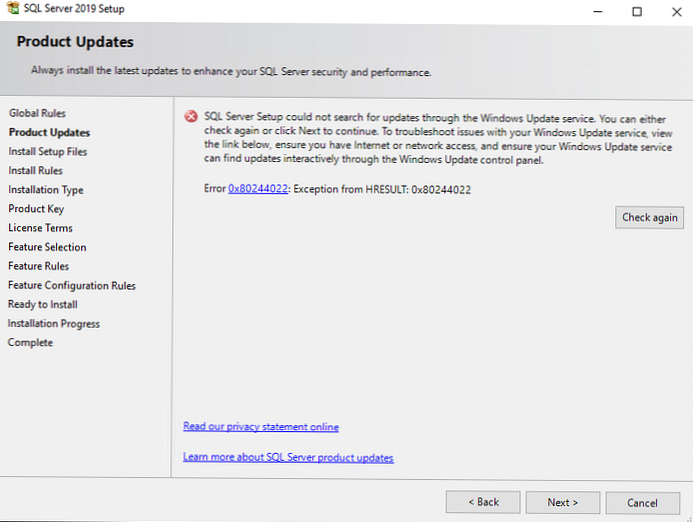
Jest to związane z problemami z usługą Windows Update. Metody rozwiązania opisano tutaj https://winitpro.ru/index.php/2017/08/10/oshibka-0x80244022-i-problema-ostanovki-wsuspool/
Kliknij Dalej.
Krok Zainstaluj pliki instalacyjne stanie się automatycznie. Przygotuje pliki do instalacji.
Zainstaluj reguły uruchomi się również automatycznie, jeśli instalator nie znajdzie problemów, które należy rozwiązać przed zainstalowaniem MSSQL (na przykład ponowne uruchomienie komputera lub niezgodność wersji systemu Windows z wersją SQL Server).
Typ instalacji programu SQL Server
Na tym etapie możesz zainstalować nową instancję lub dodać funkcjonalność do już zainstalowanej instancji. W naszym przypadku wybierz „Wykonaj nową instalację”. 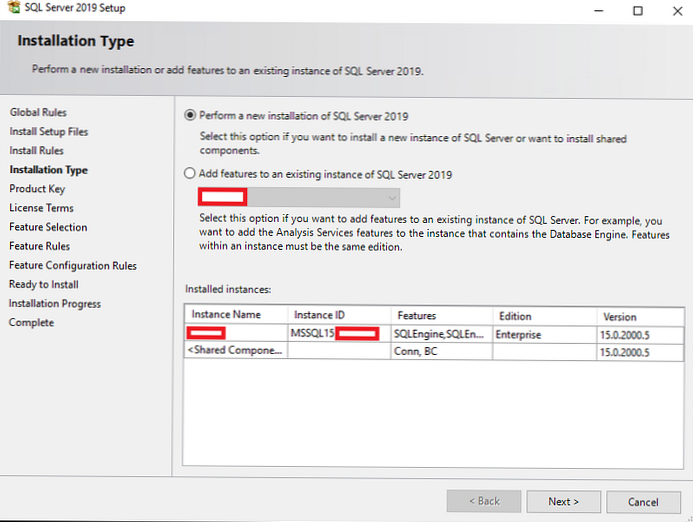
Teraz musisz wprowadzić klucz produktu. Jeśli nie ma klucza, wybierz opcję Wersja bezpłatna (na przykład Deweloper), ale pamiętaj, że dzięki wersji Deweloper masz prawo tylko do opracowywania i testowania oprogramowania, ale nie możesz używać serwera w produktywnym środowisku. 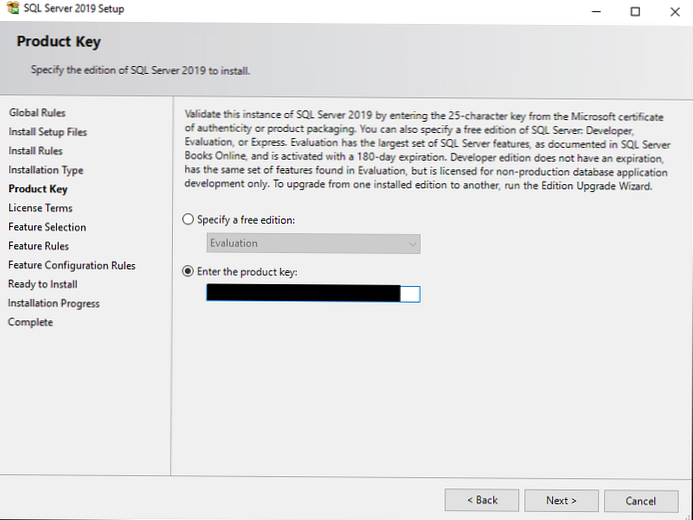
Na stopniu Warunki licencji zaakceptować umowę licencyjną.
Składniki programu SQL Server 2019: czego potrzebujesz, co musisz zainstalować
W tym momencie pojawi się monit o zainstalowanie różnych składników programu SQL Server. Omówmy je bardziej szczegółowo, zobaczmy, co należy postawić w różnych sytuacjach:
- Usługi silnika bazy danych - Jest to podstawowy silnik SQL Server. Obowiązkowe do zainstalowania.
- Replikacja serwera SQL - usługi replikacji. Komponent jest używany dość często, więc jeśli nie jesteś pewien, czy go potrzebujesz, lepiej zaznaczyć pole instalacji.
- Usługi uczenia maszynowego i rozszerzenia językowe - Usługi do wykonywania kodu R / Python / Java w kontekście SQL Server. Konieczność, jeśli zamierzasz uczestniczyć w uczeniu maszynowym.
- Ekstrakty pełnotekstowe i semantyczne dla wyszukiwania - Komponent jest niezbędny, jeśli potrzebujesz technologii wyszukiwania pełnotekstowego lub wyszukiwania semantycznego w dokumentach (na przykład docx). W przypadku wyszukiwania semantycznego w dokumentach będziesz również potrzebował FILESTREAM, o tym poniżej.
- Usługi jakości danych - usługi korekty i weryfikacji danych. Jeśli nie masz pewności, czy potrzebujesz DQS, lepiej go nie instalować..
- Usługa zapytań PolyBase o dane zewnętrzne - Technologia dostępu do danych zewnętrznych, na przykład na innym serwerze SQL lub w bazie danych Oracle. Złącze Java dla źródeł danych HDFS należy do technologii PolyBase i jest potrzebne, jeśli chcesz pracować z technologią HDFS.
- Usługi analityczne - znany również jako SSAS. Technologia raportowania biznesowego (BI) i praca z OLAP. Używany w dużych firmach do raportowania.
Następnie przejdź do listy funkcji wspólnych (funkcji, które dotyczą całego serwera, a nie konkretnej instancji).
- Serwer uczenia maszynowego (samodzielny) - to samo co usługi Machine Learning Services i rozszerzenia językowe, ale z opcją instalacji bez samego silnika SQL Server.
- Klient jakości danych - taki sam jak DQS, tylko samodzielny.
- Łączność narzędzi klienckich - Biblioteki ODBC, OLE DB i niektóre inne. Zalecamy ustawienie.
- Usługi integracyjne - usługi integracji danych, znane również jako SSIS. Technologia dla danych ETL (ekstrakt, transformacja, ładowanie). SSIS jest potrzebny, jeśli chcesz zautomatyzować import danych i zmienić je podczas procesu importowania. Aby skalować SSIS, potrzebny jest Scale Out Master / Worker. Jeśli nie masz pewności, czy ich potrzebujesz, nie zaznaczaj ich.
- Narzędzia klienta Kompatybilność wsteczna - Przestarzałe procedury DMV i systemowe. Polecam umieścić.
- Zestaw SDK narzędzi klienta - pakiet zasobów dla programistów. Nie możesz postawić zakładu, jeśli nie jesteś pewien, czy go potrzebujesz.
- Kontroler / klient rozproszonego odtwarzania - replikacja i rozszerzenie funkcjonalności SQL Server Profiler. Usługi rozproszonego odtwarzania są potrzebne do modelowania obciążenia i różnego rodzaju testów wydajności..
- Zestaw SDK połączeń klienta SQL - ODBC / OLE DB SDK dla programistów.
- Usługi danych podstawowych - składnik z Microsoft Power BI. Potrzebny do analizy danych, weryfikacji, integracji i korekty.
Niektóre z tych komponentów (np. Złącze Java dla źródeł danych HDFS) mogą nie być dostępne w starszych wersjach SQL Server..
Nieco niżej, na tym samym etapie, możesz określić katalog dla plików SQL Server. Jeśli nie masz dobrego powodu, aby to zmienić, pozostaw standard (C: \ Program Files \ Microsoft SQL Server \).
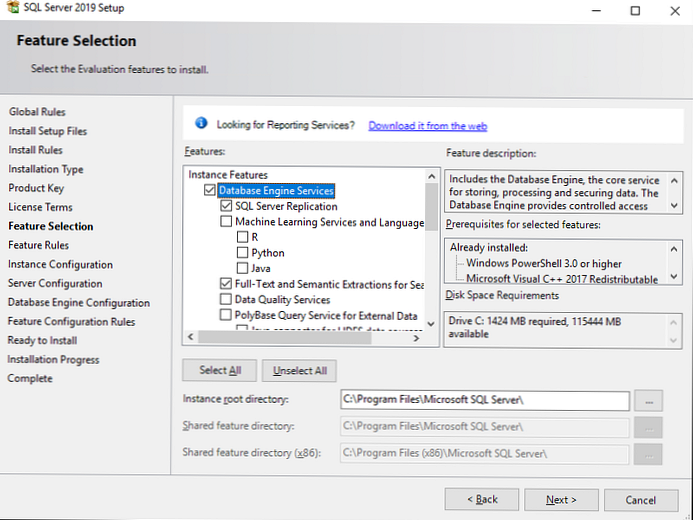
Po wybraniu potrzebnych komponentów MSSQL instalator sprawdza zgodność komponentów z systemem, a jeśli nie będzie żadnych problemów, ten krok przejdzie automatycznie.
Skonfiguruj nazewnictwo instancji SQL Server
Możesz zostawić parametr Domyślna instancja, w takim przypadku nazwą instancji będzie MSSQLSERVER. Przy wyborze Nazwana instancja określasz nazwę wystąpienia programu SQL Server. W moim przypadku wymienię instancję Dev. Zaleca się ustawienie identyfikatora instancji na taki sam jak nazwa instancji, aby uniknąć nieporozumień.
Zainstalowane instancje wyświetlają instancje MSSQL zainstalowane na serwerze, już je mam.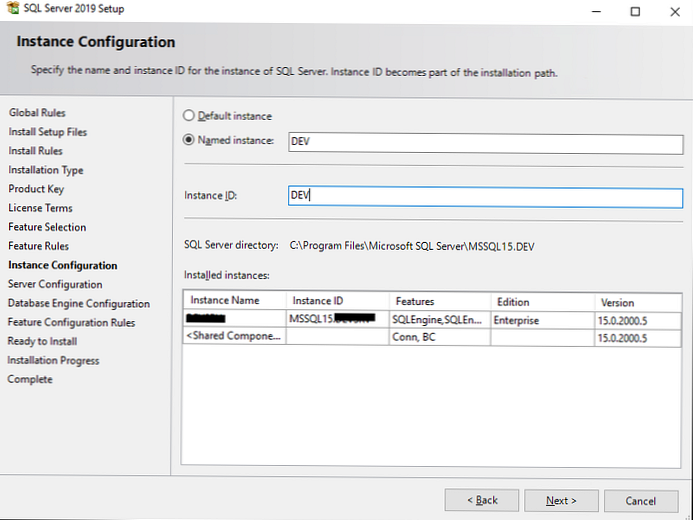
Skonfiguruj ustawienia usług SQL Server, kodowanie
Na karcie Konta usług określ konta, na których będą działać usługi SQL Server na hoście. Korzystanie z technologii MSA (Managed Service Accounts) i gMSA (Group Managed Service Accounts) jako najbardziej niezawodnych pod względem bezpieczeństwa jest uważane za dobrą praktykę. Użyję zwykłego konta domeny.
Ustaw na SQL Server Agent pole Typ uruchomienia w Automatyczne, w przeciwnym razie agent będzie musiał zostać uruchomiony ręcznie.
Ponadto, począwszy od SQL Server 2016, stało się możliwe ustawienie tego parametru IFI (natychmiastowa inicjalizacja pliku) podczas instalowania serwera. W instalatorze nazywa się to „Przyznaj uprawnienia do wykonywania konserwacji woluminu do aparatu bazy danych SQL Server”. Jego włączenie oznacza, że stare dane nie zostaną zastąpione zerami, gdy:
- Tworzenie bazy danych;
- Dodawanie danych do plików danych lub plików dziennika;
- Zwiększ rozmiar istniejących plików (w tym operacje automatycznego powiększania);
- Przywracanie bazy danych / aplikacjami.
Przyspiesza to proces inicjowania plików, ale zmniejsza bezpieczeństwo, ponieważ stare dane nie są zastępowane zerami, więc stare informacje zawarte w tych plikach mogą być częściowo dostępne..
Zalecam włączenie tej opcji, jeśli ryzyko wycieku danych nie jest znaczące.
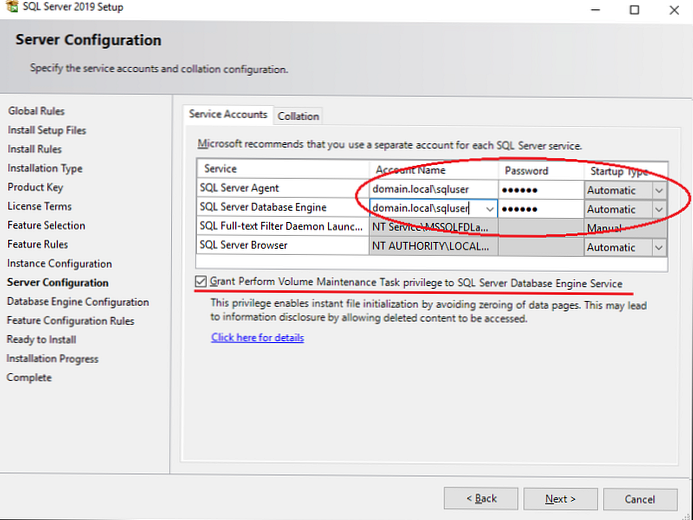
W następnym kroku powinieneś wybrać Sortowanie.
Z grubsza mówiąc, sortowanie to ustawienie kodowania programu SQL Server. Ten parametr określa kodowanie strony, reguły sortowania, kodowanie char / varchar i inne ustawienia języka.
Podczas instalowania serwera wybierz opcję Sortowanie dla całego programu SQL Server. Po instalacji będzie można zmienić ten parametr, ale nie będzie to łatwe, więc musisz natychmiast wybrać odpowiednie sortowanie dla swoich zadań.
W przypadku WNP zaleca się wybór Cyrillic_General_CI_AS. Jeśli dane są tylko w języku angielskim, możesz wybrać SQL_Latin1_General_CP1_CI_AS.
Jeśli planujesz używać programu SQL Server w środowisku walki, zapoznaj się z dokumentacją dotyczącą wyboru sortowania, ponieważ jest to ważny parametr, chociaż można go ustawić dla konkretnej bazy danych..
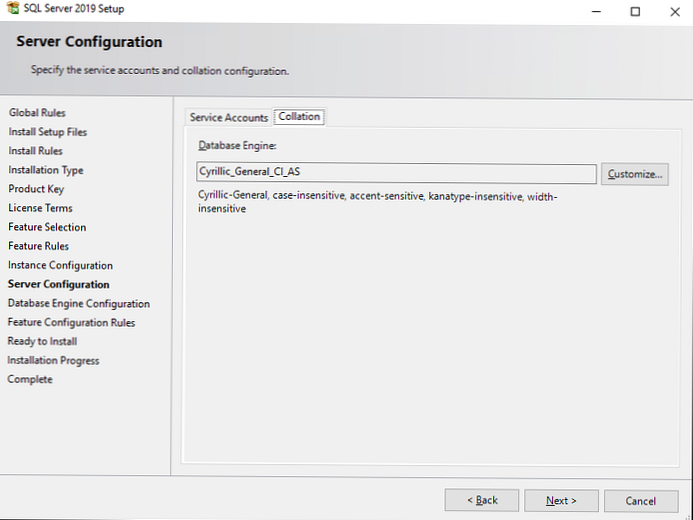
Skonfiguruj aparat bazy danych w programie SQL Server
Na stopniu Konfiguracja silnika bazy danych Dostępnych jest 6 zakładek, zacznijmy w kolejności:
W konfiguracji serwera musisz wybrać tryb uwierzytelniania i określić konto administratora SQL Server.
Masz 2 tryby do wyboru: Tryb uwierzytelniania systemu Windows i Tryb mieszany.
- Dzięki uwierzytelnianiu systemu Windows tylko użytkownicy Twojej domeny lub komputera z systemem Windows mogą się zalogować.
- W trybie mieszanym oprócz autoryzacji systemu Windows dostępna będzie autoryzacja zgodnie z poświadczeniami samego programu SQL Server.
Microsoft zaleca stosowanie uwierzytelniania systemu Windows jako najbezpieczniejszego, ale w praktyce najprawdopodobniej będziesz musiał zalogować się na serwerze z innych aplikacji. Na przykład napisane w języku Java, w tym przypadku uwierzytelnienie serwera SQL jest niezbędne..
Jeśli masz pewność, że użytkownicy będą logować się tylko z komputerów z systemem Windows i aplikacji obsługujących uwierzytelnianie Windows, wybierz tryb uwierzytelniania Windows.
W moim przypadku ustawiam tryb mieszany. W tym trybie musisz zarejestrować hasło od użytkownika sa i wybrać konto Windows, które będzie miało uprawnienia administracyjne.
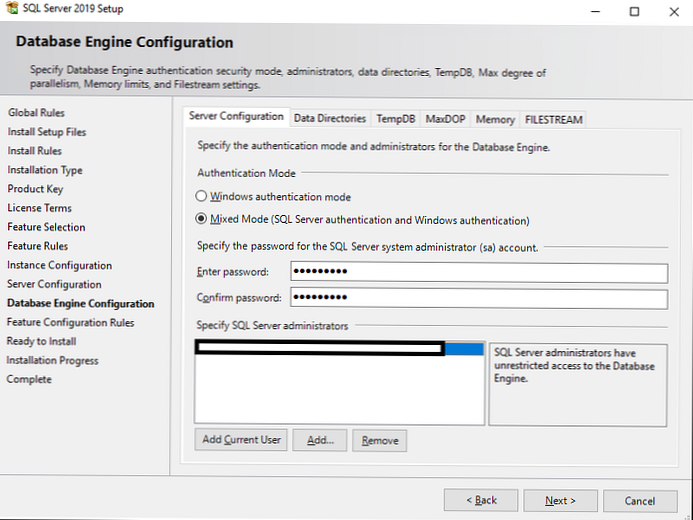
Tab Katalogi danych musisz wybrać katalog, w którym SQL Server będzie przechowywać bazę danych i dzienniki transakcji.
W przypadku danych najlepiej przydzielić oddzielną macierz RAID. Podsystem dyskowy ma kluczowe znaczenie dla wydajności programu SQL Server, dlatego musisz wybrać najlepszą dostępną opcję przechowywania danych, czy to NAS, czy lokalna macierz RAID z szybkich dysków.
Dobrą praktyką jest dystrybucja wszystkich katalogów (systemowe bazy danych, bazy danych użytkowników, dzienniki baz danych użytkowników, kopie zapasowe) do różnych repozytoriów. W ten sposób osiągniesz maksymalną wydajność z SQL Server na poziomie pracy z przechowywaniem danych..
W moim przypadku wskażę osobny dysk z RAID 1 dla wszystkich katalogów.
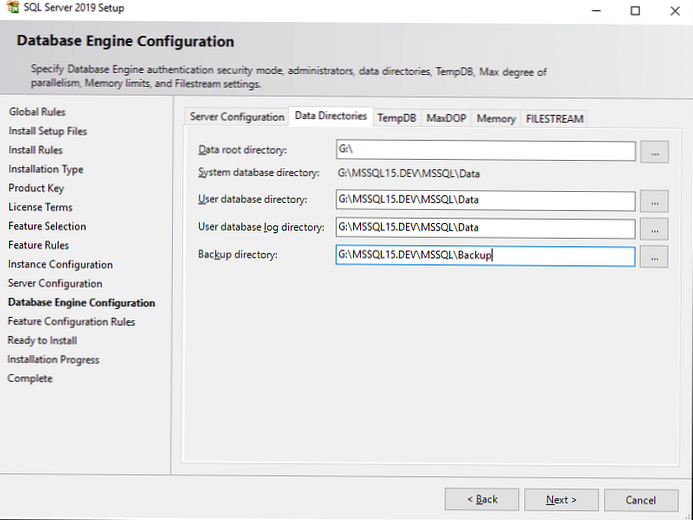
Tab Tempdb parametry bazy tempdb są skonfigurowane. Prawidłowa konfiguracja jest ważna dla wydajności serwera, ponieważ ta baza danych bierze udział w prawie wszystkich operacjach na danych.
- Liczba plików - liczba plików danych dla tempdb. Musisz określić liczbę plików w zależności od rdzeni procesora. Dobrą praktyką jest ustawianie liczby plików równej liczbie rdzeni procesora podzielonej przez 2. Oznacza to, że dla 32 rdzeni serwera zaleca się 16 plików. Ponadto, niezależnie od liczby rdzeni, nie zaleca się umieszczania mniej niż 8 plików, jest to konieczne, aby uniknąć opisanych tutaj problemów https://support.microsoft.com/en-us/kb/2154845 .
- Rozmiar początkowy - początkowy rozmiar plików danych tempdb. Przy każdym ponownym uruchomieniu serwera rozmiar tempdb zostanie zresetowany do pierwotnego rozmiaru. Zaleca się określenie rozmiaru plików danych w zależności od zamierzonego obciążenia. Jeśli nie możesz zaplanować przyszłego obciążenia, zostaw 8 MB. Jeśli wybierzesz osobną macierz / dysk dla plików tempdb (patrz poniżej), najlepiej określić rozmiar pliku, który całkowicie wypełni dysk, aby uniknąć ciągłego powiększania plików.
- Autogrowth - krok, aby zwiększyć pliki tempdb. Rozmiar należy ustawić w zależności od rozmiaru początkowego. Pozostaw 64 MB, jeśli nie możesz zaplanować ładowania. Należy pamiętać, że jeśli włączona jest funkcja IFI (Instant File Initialization), wówczas oczekiwanie na blokady rozszerzenia pliku będzie znacznie mniejsze. Nie zaleca się ustawiania zbyt dużego rozmiaru kroku, ponieważ spowoduje to znaczne opóźnienia przy zwiększaniu rozmiaru pliku.
- Katalogi danych - katalogi do przechowywania plików danych tempdb. Jeśli podasz kilka katalogów, pliki będą umieszczane przy użyciu algorytmu Round-robin, czyli cyklicznie. Z grubsza mówiąc, przy określaniu, na przykład, 4 katalogów, pliki danych będą równo rozmieszczone we wszystkich katalogach. Dobrą praktyką jest dodawanie różnych macierzy dyskowych dla plików danych..
- Plik dziennika TempDb: Rozmiar początkowy / wzrost - ustawienie początkowego rozmiaru i kroku zwiększenia pliku dziennika tempdb. Powinieneś przestrzegać tych samych zasad, co w przypadku plików danych tempdb..
- Katalog dziennika - katalog do przechowywania pliku dziennika tempdb. Plik dziennika ma tylko 1, niezależnie od liczby plików danych, wskazany jest tylko 1 katalog. Jeśli to możliwe, wybierz osobną tablicę dla pliku dziennika..
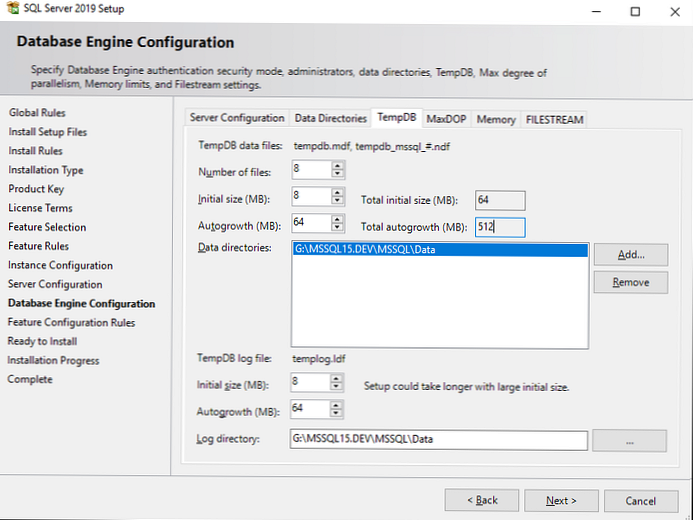
Tab Maxdop.
MaxDOP jest parametrem SQL Server, który odpowiada za równoległe wykonywanie zapytań i odpowiednio za stopień równoległości. Aby SQL Server mógł używać wszystkich rdzeni procesora do przetwarzania planów równoległych, ustaw 0 jako wartość MaxDOP. Jeśli z jakiegoś powodu chcesz wyłączyć równoległe wykonywanie zapytań, ustaw 1 jako wartość. Aby uzyskać maksymalną wydajność, skonfiguruj MaxDOP zgodnie z regułami w tabeli (https://go.microsoft.com/fwlink/?linkid=2084761):
| Serwer z jednym hostem NUMA | Nie więcej niż 8 procesorów logicznych | MAXDOP nie może przekraczać liczby procesorów logicznych |
| Serwer z jednym hostem NUMA | Ponad 8 logicznych procesorów | MAXDOP musi wynosić 8 |
| Serwer z wieloma węzłami NUMA | Nie więcej niż 16 procesorów logicznych na węzeł NUMA | MAXDOP nie może przekraczać liczby procesorów logicznych na węzeł NUMA |
| Serwer z wieloma węzłami NUMA | Ponad 16 procesorów logicznych na węzeł NUMA | Wartość MAXDOP musi być równa połowie liczby procesorów logicznych na węzeł NUMA przy wartości MAX wynoszącej 16 |
W moim przypadku ustawię 0. Zapewni to najlepszą wydajność wykonywania planów dla równoległych żądań, ale może to powodować opóźnienia, ponieważ inne żądania będą musiały poczekać na zakończenie bieżącego żądania, ponieważ wszystkie rdzenie procesora będą zajęte wykonywaniem bieżącego żądania..
W przypadku serwera „bitewnego” nadal zalecamy przestrzeganie zasad z tabeli, a także przeczytanie dokumentacji pod linkiem powyżej.
Tab Pamięć - Musisz określić minimalną i maksymalną ilość pamięci RAM, która będzie używana przez SQL Server. Ponieważ raczej trudno jest przewidzieć wymagany wolumin dla serwera, zaleca się przydzielenie SQL Serverowi 80–85% całkowitej pamięci RAM serwera. Aby dowiedzieć się, jaka jest rzeczywista ilość używanej pamięci RAM, musisz monitorować zużycie pamięci za pomocą specjalnego DMV (Dynamic Management View) przez całą dobę i monitorować szczytowe zużycie pamięci RAM. Tylko dzięki dostępności tych informacji można przewidzieć rzeczywiste zużycie pamięci RAM.
Zostawię wartości domyślne (min. 0 i maks. 2147483647 MB).
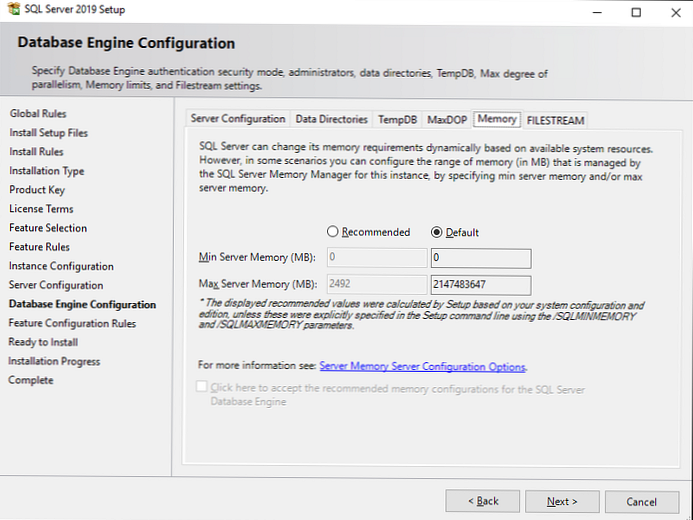
Karta FILESTREAM - włącz technologię FILESTREAM. Pozwala przechowywać pliki binarne w systemie plików i zapewnia do nich dostęp poprzez SQL. Jeśli nie masz pewności, czy chcesz pracować z danymi binarnymi na poziomie SQL, wyłącz FILESTREAM.
Krok Reguły konfiguracji funkcji przejdzie automatycznie. Przeczytaj podsumowanie w Gotowy do instalacji i kliknij Zainstaluj.
To kończy podstawową instalację SQL Server 2019 Enterprise. W następnym artykule przyjrzymy się głównym sposobom analizy wydajności i problemów w SQL Server..
Uwaga W starszych wersjach (SQL Server 2014, 2016) niektóre karty i opcje mogą być niedostępne.










